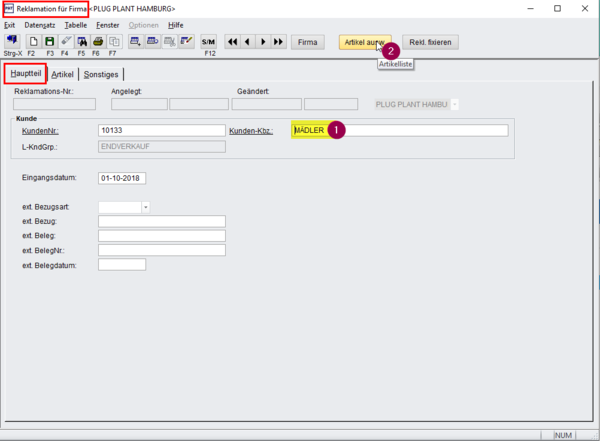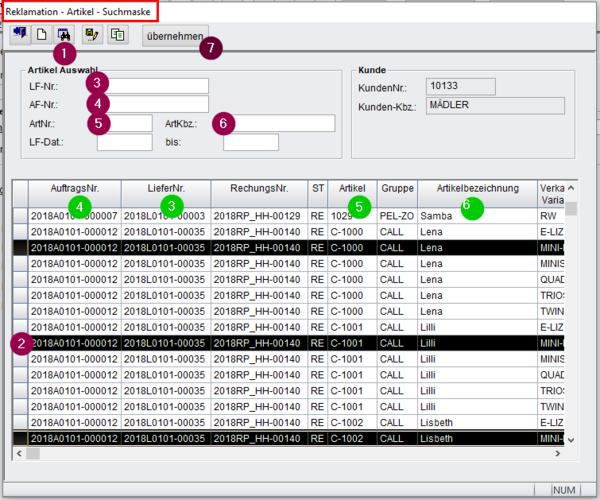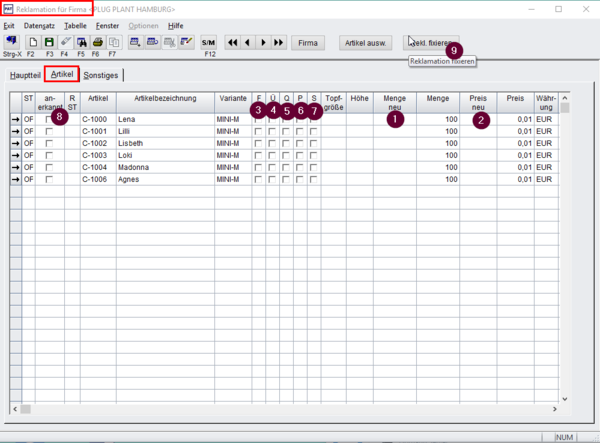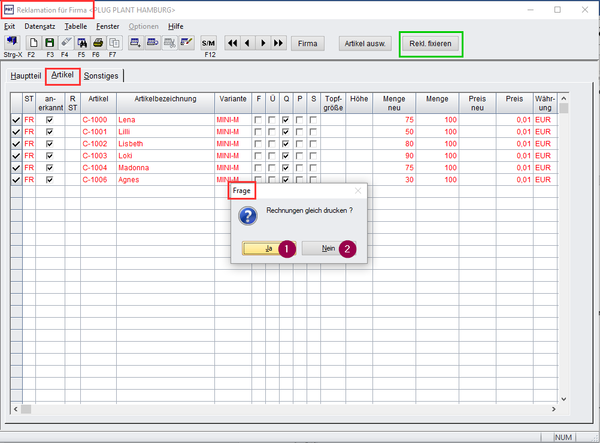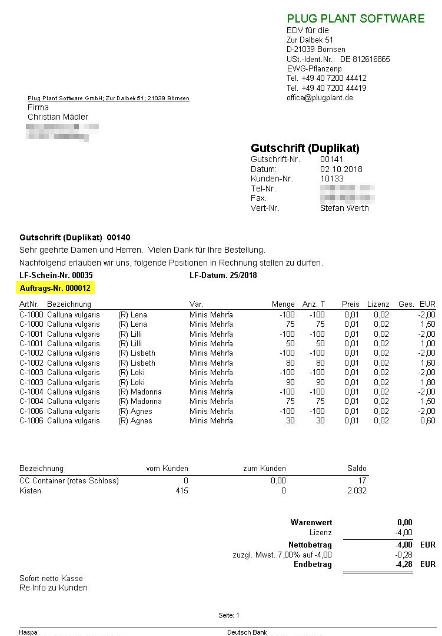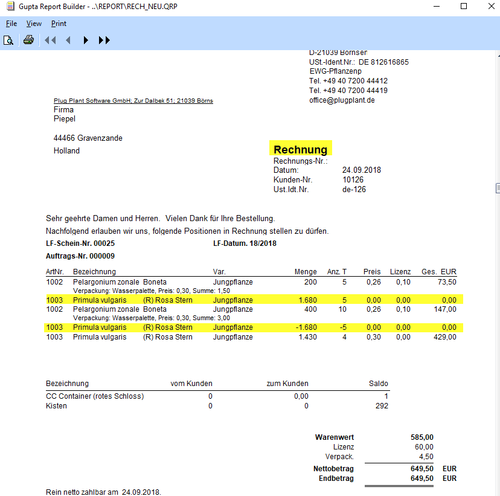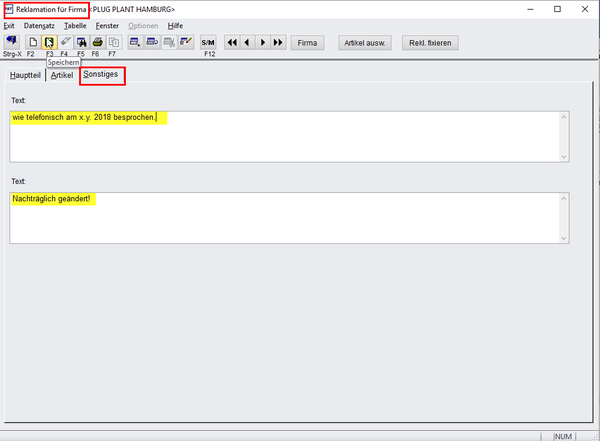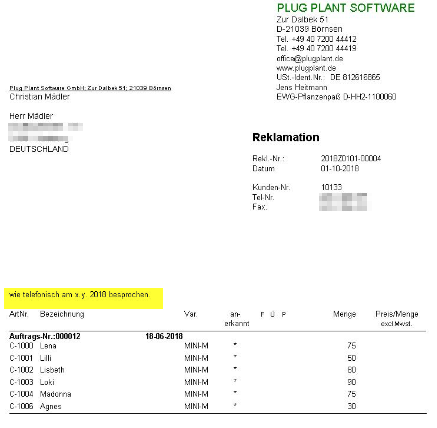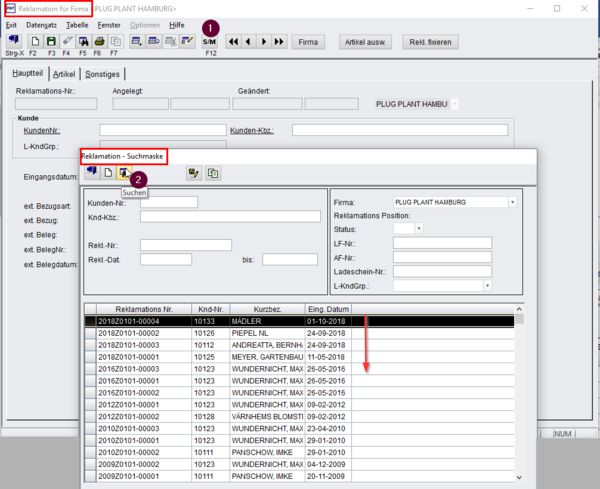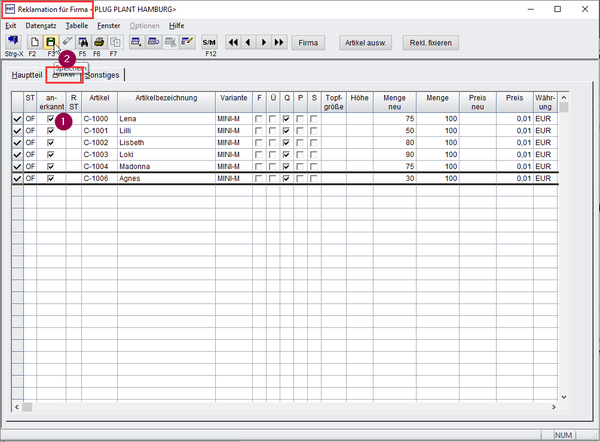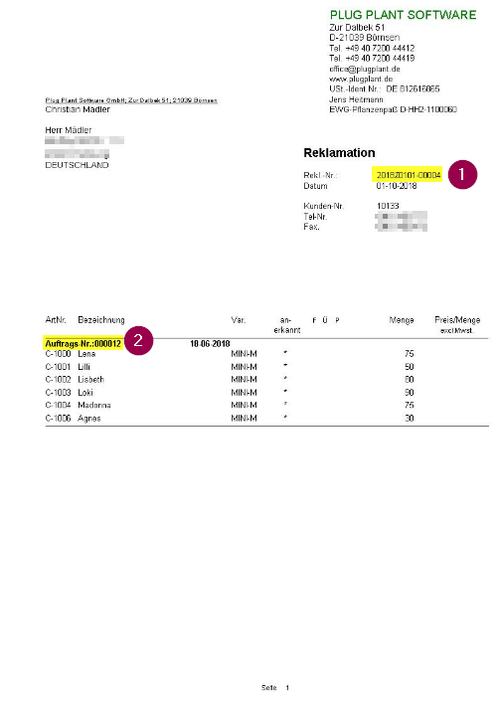Reklamation: Unterschied zwischen den Versionen
(→Reklamation bestätigen) |
(→Rechnung drucken?) |
||
| (13 dazwischenliegende Versionen desselben Benutzers werden nicht angezeigt) | |||
| Zeile 9: | Zeile 9: | ||
**Preis | **Preis | ||
**Storno | **Storno | ||
| − | All diese Gründe sind Artikel-bezogen. Eine statistische Erfassung und Auswertung sowohl nach Artikel oder Reklamationsgrund, aber auch nach Kunde ermöglicht | + | All diese Gründe sind Artikel-bezogen. Eine statistische Erfassung und Auswertung sowohl nach Artikel oder Reklamationsgrund, aber auch nach Kunde ermöglicht in "PAT - Aufträge - Reklamation", in der Rechnungen mit Begründung nach [[GoBD]] neu geschrieben werden können – egal ob die Ware noch auf dem eigenen Hof oder die Rechnung bereits geschrieben ist. |
Die Vorgehensweise ist nachfolgend beschrieben. | Die Vorgehensweise ist nachfolgend beschrieben. | ||
| Zeile 20: | Zeile 20: | ||
[[File:Reklamation_02.png|border|left|600px]] | [[File:Reklamation_02.png|border|left|600px]] | ||
| − | In der Artikel-Suchmaske werden alle | + | In der Artikel-Suchmaske werden alle Auftragszeilen des Kunden mit Status "LF" (= Lieferschein fixiert) und "RE" (= auf Rechnung) angezeigt. Eine Einschränkung der Auswahl nach Lieferschein <span style=color:red;“>(3)</span> oder Auftrags-Nummer <span style=color:red;“>(4)</span> ist sinnvoll. |
Nun können über die Suche <span style=color:red;“>(1)</span> die Artikel aufgerufen und die reklamierten Artikel ausgewählt werden. Eine Mehrfach-Auswahl durch Halten der Strg-Taste und Anwählen mit der Maus ist möglich <span style=color:red;“>(2)</span>. | Nun können über die Suche <span style=color:red;“>(1)</span> die Artikel aufgerufen und die reklamierten Artikel ausgewählt werden. Eine Mehrfach-Auswahl durch Halten der Strg-Taste und Anwählen mit der Maus ist möglich <span style=color:red;“>(2)</span>. | ||
| Zeile 48: | Zeile 48: | ||
[[File:Reklamation_08.png|border|left|600px]] | [[File:Reklamation_08.png|border|left|600px]] | ||
Nach Bestätigung, dass die Rechnung fixiert werden soll, ändert sich die Schriftfarbe in rot und es erfolgt eine weitere Abfrage: soll die Rechnung sofort gedruckt werden? | Nach Bestätigung, dass die Rechnung fixiert werden soll, ändert sich die Schriftfarbe in rot und es erfolgt eine weitere Abfrage: soll die Rechnung sofort gedruckt werden? | ||
| + | |||
| + | ==== erforderliches Setting ==== | ||
| + | |||
| + | Dieser Vorgang erfolgt nur, wenn unter "PAT - Wartung - Settings" im Reiter >>Auftrag<< bei <code>Reklamation schreibt in den Auftrag</code> ein Haken gesetzt ist. | ||
| + | |||
| + | Ist dieser Haken nicht gesetzt, dient das Modul nur zur Auswertung. | ||
| + | |||
| + | ==== Eingabe-Beispiel ==== | ||
| + | |||
| + | Wenn 100 Pflanzen geliefert wurden und '''davon 25 reklamiert''' werden, wird die '''neu zu berechnende Menge''' in die Spalte "Menge neu" eingetragen: | ||
| + | *Liefermenge: 100 Stück | ||
| + | *Reklamation: 25 Stück | ||
| + | *Eintrag in "Menge neu": 75 Stück | ||
<br clear=all> | <br clear=all> | ||
| + | Wenn es aber einen '''falschen Preis''' gab: | ||
| + | *Liefermenge: 100 Stück für 1 EUR | ||
| + | *Reklamation: -100 Stück für 1 EUR | ||
| + | *Eintrag in "Menge neu": 100 Stück für 0,8 EUR. | ||
| + | '''⇒ Als neue Menge muss wieder die ursprüngliche Liefermenge eingetragen werden.''' | ||
=== Rechnung drucken? === | === Rechnung drucken? === | ||
| − | War die Lieferung wie in unserem Beispiel bereits berechnet, wird diese Abfrage mit >>Ja<< bestätigt <span style=color:red;“>(1)</span>. Das Programm erzeugt direkt eine entsprechende | + | War die Lieferung wie in unserem Beispiel bereits berechnet, wird diese Abfrage mit >>Ja<< bestätigt <span style=color:red;“>(1)</span>. Das Programm erzeugt direkt eine entsprechende Gutschrift. |
| − | Ist noch keine Rechnung geschrieben worden, | + | Ist noch keine Rechnung geschrieben worden, kommt diese Abfrage nicht. Die reklamierten Zeilen werden im Auftrag in voller Höhe als Minuszeilen gutgeschrieben. Die jetzt neu eingetragenen Mengen/Preise erscheinen als neue Mengen auf dem Lieferschein. |
<br clear=all> | <br clear=all> | ||
| − | [[File:Reklamation_09.png|border|left| | + | [[File:Reklamation_09.png|border|left|500px]] |
In der Gutschrift zu einer bestehenden Rechnung werden die reklamierten Artikel zweimal aufgeführt: Mit negativer Menge der ursprünglichen Lieferung und der neu berechneten Menge. Dies entspricht einer [[GoBD]]-konformen [[Stornorechnung_nach_GoBD|Stornorechnung]]. | In der Gutschrift zu einer bestehenden Rechnung werden die reklamierten Artikel zweimal aufgeführt: Mit negativer Menge der ursprünglichen Lieferung und der neu berechneten Menge. Dies entspricht einer [[GoBD]]-konformen [[Stornorechnung_nach_GoBD|Stornorechnung]]. | ||
| Zeile 63: | Zeile 81: | ||
<br clear=all> | <br clear=all> | ||
| − | [[File:Reklamation_10.png|border|left| | + | [[File:Reklamation_10.png|border|left|500px]] |
War noch keine Rechnung erstellt und gedruckt, kann über die [[Rechnungsverwaltung]] wie gewohnt eine Rechnung aufgerufen werden. Im Ausdruck werden die stornierten Mengen (hier gelb markiert) sowie die tatsächlich berechnete Stückzahl (letzte Reihe) gesondert aufgeführt; auch dies ist mit GoBD vereinbar. | War noch keine Rechnung erstellt und gedruckt, kann über die [[Rechnungsverwaltung]] wie gewohnt eine Rechnung aufgerufen werden. Im Ausdruck werden die stornierten Mengen (hier gelb markiert) sowie die tatsächlich berechnete Stückzahl (letzte Reihe) gesondert aufgeführt; auch dies ist mit GoBD vereinbar. | ||
<br clear=all> | <br clear=all> | ||
| Zeile 74: | Zeile 92: | ||
<br clear=all> | <br clear=all> | ||
| − | [[File:Reklamation_12.png|border|left| | + | [[File:Reklamation_12.png|border|left|500px]] |
Der Text des ersten Feldes erscheint bereits in der [[Reklamation#Reklamation_best.C3.A4tigen|Reklamationsbestätigung]]. | Der Text des ersten Feldes erscheint bereits in der [[Reklamation#Reklamation_best.C3.A4tigen|Reklamationsbestätigung]]. | ||
| + | <br clear=all> | ||
== erneutes Aufrufen == | == erneutes Aufrufen == | ||
| Zeile 96: | Zeile 115: | ||
=== Reklamationsprotokoll drucken === | === Reklamationsprotokoll drucken === | ||
| − | [[File:Reklamation_07.png|border|left| | + | [[File:Reklamation_07.png|border|left|500px]] |
Will man eine Bestätigung an den Kunden schicken, kann ein entsprechendes Formular über <span style="background-color:#d8d8d8;“>'''F6'''</span> gedruckt werden. Je nach Einstellungen in Ihrem PAT wird dieses Formular gleich per Mail oder Fax versendet. | Will man eine Bestätigung an den Kunden schicken, kann ein entsprechendes Formular über <span style="background-color:#d8d8d8;“>'''F6'''</span> gedruckt werden. Je nach Einstellungen in Ihrem PAT wird dieses Formular gleich per Mail oder Fax versendet. | ||
<br clear=all> | <br clear=all> | ||
Aktuelle Version vom 14. April 2021, 13:17 Uhr
Inhaltsverzeichnis
1 Gutschrift oder Reklamation
Zum Reklamieren finden Kunden immer einen Grund; sei es, dass die Ware durch den Transport geschädigt wurde oder das Anwachsergebnis nicht völlig zufrieden stellend ist. Im PAT kann zwischen Reklamation und Gutschrift unterschieden werden:
- Gutschriften werden nach Rechnungstellung geschrieben. Man hat sich hier allgemein mit dem Kunden auf einen pauschalen Betrag geeinigt.
- Für eine Reklamation kommen unterschiedliche Gründe zum Tragen:
- Fehlmenge
- Übermenge
- Qualität
- Preis
- Storno
All diese Gründe sind Artikel-bezogen. Eine statistische Erfassung und Auswertung sowohl nach Artikel oder Reklamationsgrund, aber auch nach Kunde ermöglicht in "PAT - Aufträge - Reklamation", in der Rechnungen mit Begründung nach GoBD neu geschrieben werden können – egal ob die Ware noch auf dem eigenen Hof oder die Rechnung bereits geschrieben ist. Die Vorgehensweise ist nachfolgend beschrieben.
2 Reklamation starten
Zunächst wird der Kunde eingetragen (1), dann klickt man auf >>Artikel auswählen<< (2).
In der Artikel-Suchmaske werden alle Auftragszeilen des Kunden mit Status "LF" (= Lieferschein fixiert) und "RE" (= auf Rechnung) angezeigt. Eine Einschränkung der Auswahl nach Lieferschein (3) oder Auftrags-Nummer (4) ist sinnvoll.
Nun können über die Suche (1) die Artikel aufgerufen und die reklamierten Artikel ausgewählt werden. Eine Mehrfach-Auswahl durch Halten der Strg-Taste und Anwählen mit der Maus ist möglich (2).
Mit Klick auf >>übernehmen<< (7) werden die ausgewählten Artikel in die nächste Maske übertragen. Nach der Bestätigung des Übertragens können weitere Artikel übernommen oder das Fenster geschlossen werden.
3 Reiter >>Artikel<<
Im Reiter >>Artikel<< kann nun für die betroffenen Artikel eine neue Menge (1) oder ein anderer Preis (2) ausgewählt werden.
Zusätzlich kann – interessant für die Reklamationsauswertung – durch einfaches Anhaken ein Reklamationsgrund festgelegt werden:
- (3) F = Fehlmenge
- (4) Ü = Übermenge
- (5) Q = Qualität
- (6) P = Preis
- (7) S = Storno
Entweder sofort oder einmal wöchentlich durch den Chef/Abteilungsleiter kann die Reklamation anerkannt werden (8).
3.1 Reklamation fixieren
Nach der Anerkennung wird mit Klick auf >>Reklamation fixieren<< (9) die Reklamation festgeschrieben.
Nach Bestätigung, dass die Rechnung fixiert werden soll, ändert sich die Schriftfarbe in rot und es erfolgt eine weitere Abfrage: soll die Rechnung sofort gedruckt werden?
3.1.1 erforderliches Setting
Dieser Vorgang erfolgt nur, wenn unter "PAT - Wartung - Settings" im Reiter >>Auftrag<< bei Reklamation schreibt in den Auftrag ein Haken gesetzt ist.
Ist dieser Haken nicht gesetzt, dient das Modul nur zur Auswertung.
3.1.2 Eingabe-Beispiel
Wenn 100 Pflanzen geliefert wurden und davon 25 reklamiert werden, wird die neu zu berechnende Menge in die Spalte "Menge neu" eingetragen:
- Liefermenge: 100 Stück
- Reklamation: 25 Stück
- Eintrag in "Menge neu": 75 Stück
Wenn es aber einen falschen Preis gab:
- Liefermenge: 100 Stück für 1 EUR
- Reklamation: -100 Stück für 1 EUR
- Eintrag in "Menge neu": 100 Stück für 0,8 EUR.
⇒ Als neue Menge muss wieder die ursprüngliche Liefermenge eingetragen werden.
3.2 Rechnung drucken?
War die Lieferung wie in unserem Beispiel bereits berechnet, wird diese Abfrage mit >>Ja<< bestätigt (1). Das Programm erzeugt direkt eine entsprechende Gutschrift.
Ist noch keine Rechnung geschrieben worden, kommt diese Abfrage nicht. Die reklamierten Zeilen werden im Auftrag in voller Höhe als Minuszeilen gutgeschrieben. Die jetzt neu eingetragenen Mengen/Preise erscheinen als neue Mengen auf dem Lieferschein.
In der Gutschrift zu einer bestehenden Rechnung werden die reklamierten Artikel zweimal aufgeführt: Mit negativer Menge der ursprünglichen Lieferung und der neu berechneten Menge. Dies entspricht einer GoBD-konformen Stornorechnung.
Ist die Gutschrift gedruckt, kann Sie über das Reklamations-Modul nicht erneut gedruckt werden.
War noch keine Rechnung erstellt und gedruckt, kann über die Rechnungsverwaltung wie gewohnt eine Rechnung aufgerufen werden. Im Ausdruck werden die stornierten Mengen (hier gelb markiert) sowie die tatsächlich berechnete Stückzahl (letzte Reihe) gesondert aufgeführt; auch dies ist mit GoBD vereinbar.
4 Reiter >>Sonstiges<<
Im Reiter >>Sonstiges<< kann in zwei Feldern ein zusätzlicher Text eingegeben werden.
Der Text des ersten Feldes erscheint bereits in der Reklamationsbestätigung.
5 erneutes Aufrufen
Zur Kontrolle kann die Reklamation auf dem gleichen Weg wieder geöffnet werden. Gibt man keinen Kunden an, werden über die Suchkette F12, F5 (1 + 2) die erstellten Reklamationen in chronologischer Reihe geöffnet (Pfeil).
Mit Doppelklick auf die passende Zeile wird die Bearbeitung ermöglicht.
5.1 Reklamation bestätigen
Die Reklamation kann nun erneut bearbeitet oder bestätigt (1) werden. Anschließend die Reklamation fixieren.
Abschließend wird sie gespeichert (2).
5.2 Reklamationsprotokoll drucken
Will man eine Bestätigung an den Kunden schicken, kann ein entsprechendes Formular über F6 gedruckt werden. Je nach Einstellungen in Ihrem PAT wird dieses Formular gleich per Mail oder Fax versendet.
6 Weitere Bearbeitung
In der Reklamationsverwaltung können Statistiken zu Art und Umfang der Reklamationen geführt werden.
Lieferscheine und Rechnungen dieser Reklamationen können wie gewohnt aufgerufen und bearbeitet werden.